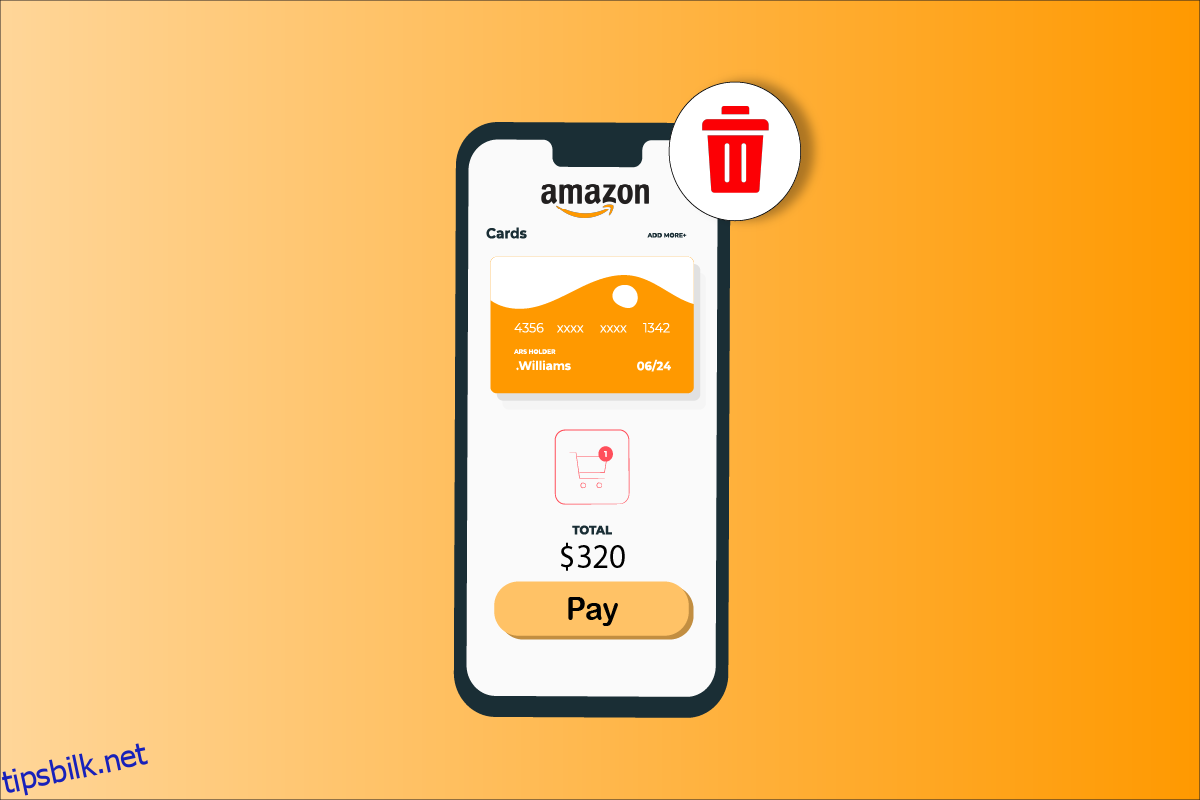Som vi alle vet, lar Amazon brukere behandle betalingene sine gjennom ulike metoder. Du kan betale med kreditt- og debetkort, mens du også kan betale ved levering avhengig av ulike forhold. Amazon har også introdusert sitt eget Amazon Store Card, som kan brukes med utvalgte selgere. Det er en rekke forskjellige måter som kunder kan endre betalingsmåten på Amazon. Noen kan imidlertid velge å fjerne kortet fra Amazon-kontoer på grunn av ulike årsaker. Samtidig ønsker andre å bytte mellom betalingsmåter på Amazon under kassen. Det er et flott alternativ, siden du ikke vil sitte fast i en enkelt betalingsmåte. Vi er sikre på at du er her for å vite mer om hvordan du fjerner betalingsmetode fra Amazon, ikke sant? Fortsett å lese for å lære mer om det og fleksibiliteten for kunder til å bytte mellom ulike metoder på Amazon ved kassen.
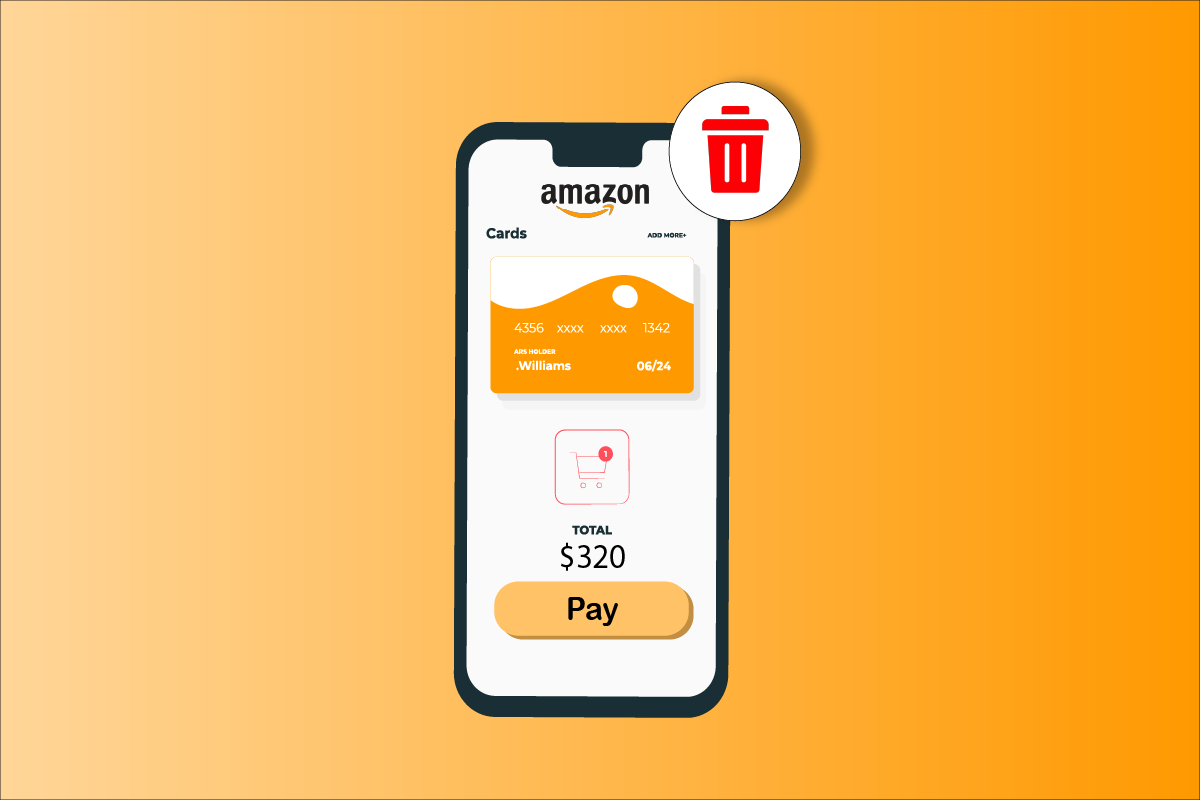
Innholdsfortegnelse
Slik fjerner du betalingsmåten fra Amazon
Du kan fjerne betalingsmåten fra Amazon via delen Betalingsalternativer i Amazon-kontoen. Fortsett å lese for å finne ut trinnene som forklarer det samme i detalj videre i denne artikkelen.
Merk: Følgende veiledning er eksplisitt ment for Amazon Marketplace i India, som kan nås via Amazon India-nettstedet. Kunder fra andre Amazon Marketplace blir bedt om å henvise til deres respektive Amazon-nettsteder før de foretar endringer i kontoene deres.
Hva er de forskjellige betalingsmåtene i Amazon?
De forskjellige betalingsmetodene på Amazon er oppført nedenfor:
- Postoppkrav (COD)
- Kreditt-/debetkort som Visa, Mastercard, Discover, American Express, Diners Club og JCB
- Nettbank
- Enkel månedlig avdrag (EMI)
- Unified Payment Interface (UPI)
Er postoppkravsalternativ tilgjengelig på Amazon?
Ja. Du må imidlertid sjekke om selgeren aksepterer oppkrav ved utsjekking. Alternativet Kontant ved levering kan bare brukes som betalingsmetode på Amazon for bestillinger under Rs. 50 000. På grunn av COVID-19-pandemien har Amazon midlertidig deaktivert postoppkrav.
Hvordan fjerne et kredittkort fra Amazon?
For å fjerne et kort, følg disse instruksjonene for hvordan du fjerner betalingsmåten fra Amazon:
1. Besøk Amazon-nettstedet og logg på kontoen din.

2. Klikk på Kontoer og lister øverst på skjermen.
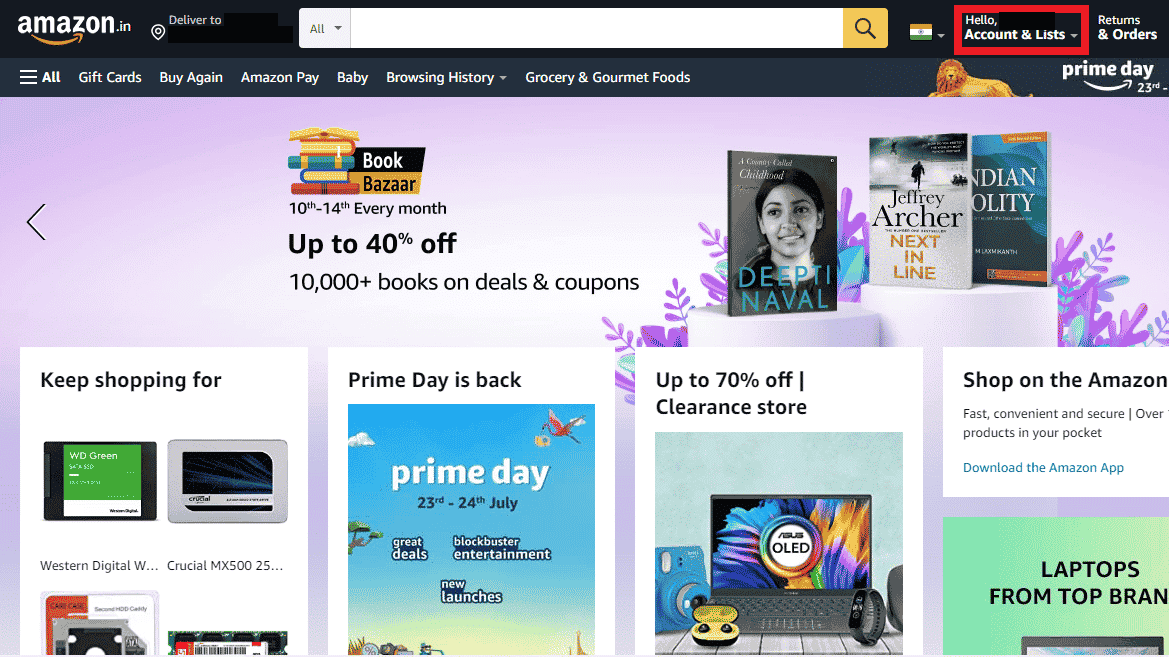
3. Klikk på Betalingsalternativer.
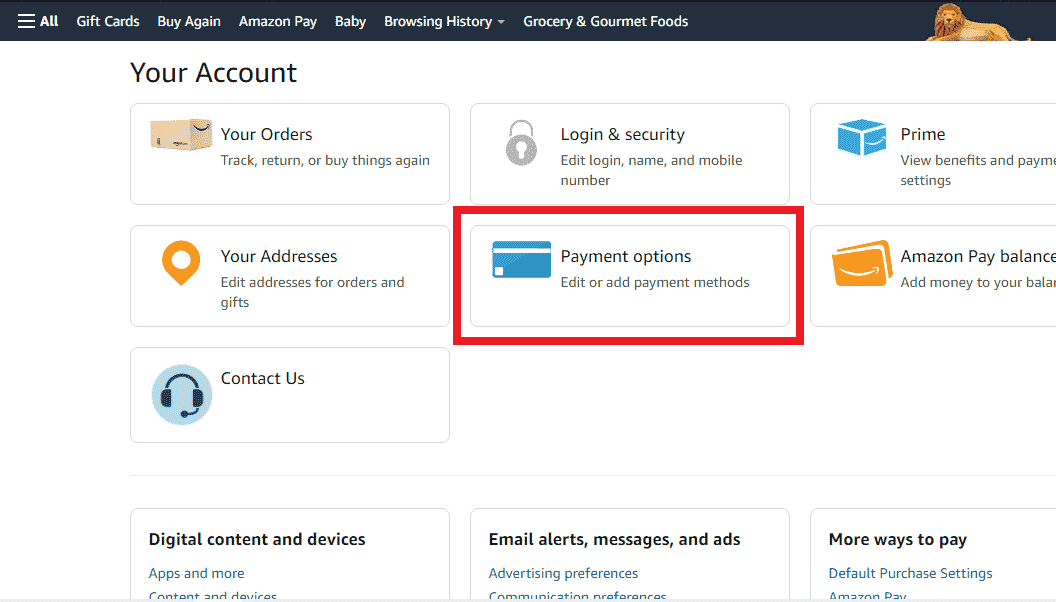
4. Klikk på Administrer betalingsmåter for å se dine lagrede kredittkort og debetkort.
5. Klikk på ønsket kreditt- eller debetkort for å utvide det.
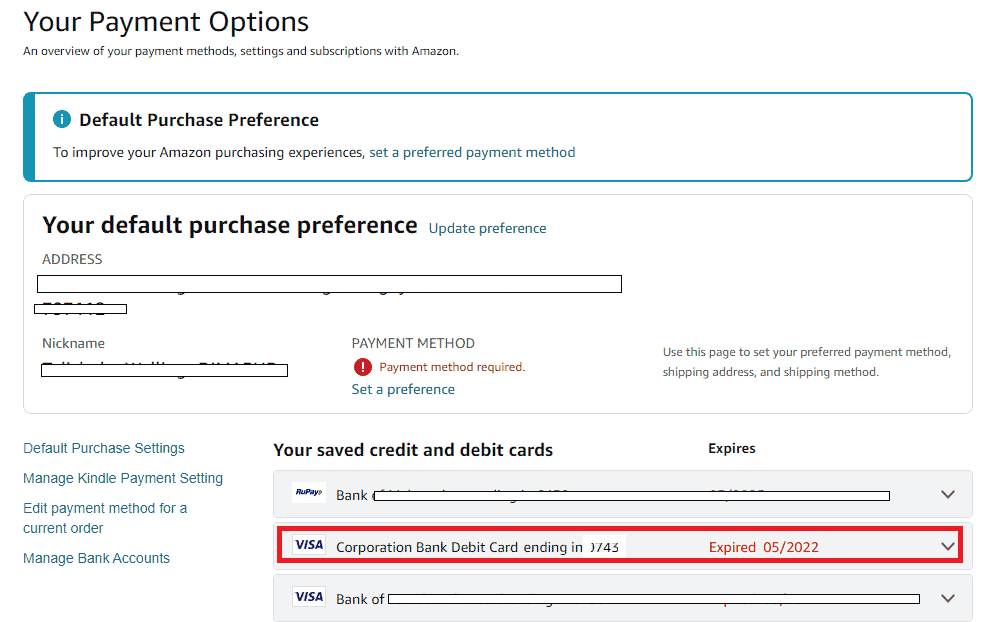
6. Klikk Fjern, som vist.
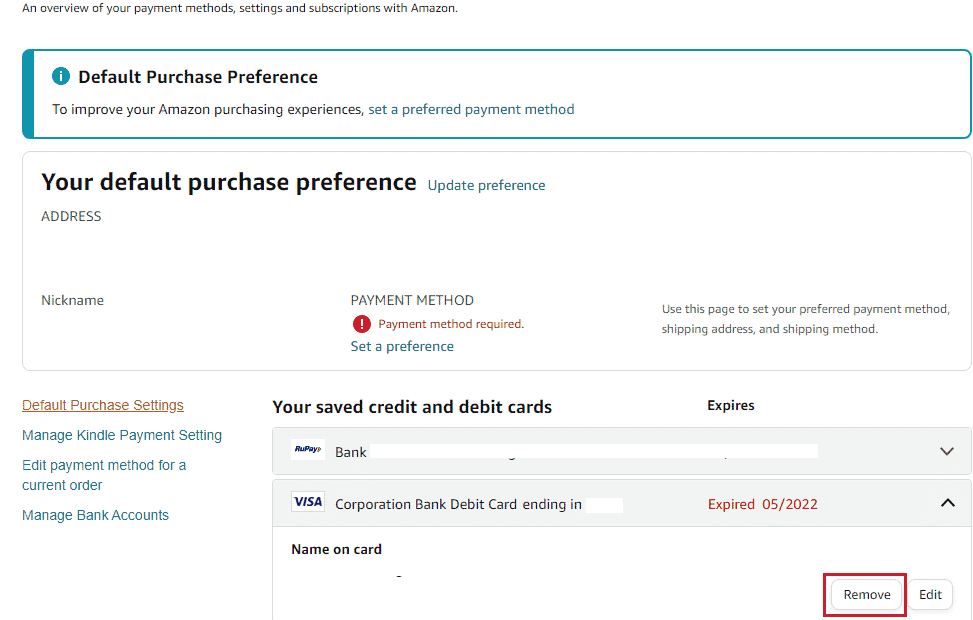
7. Klikk på Bekreft fjerning fra popup-vinduet for å fjerne kortet fra Amazon-betalingsalternativet.
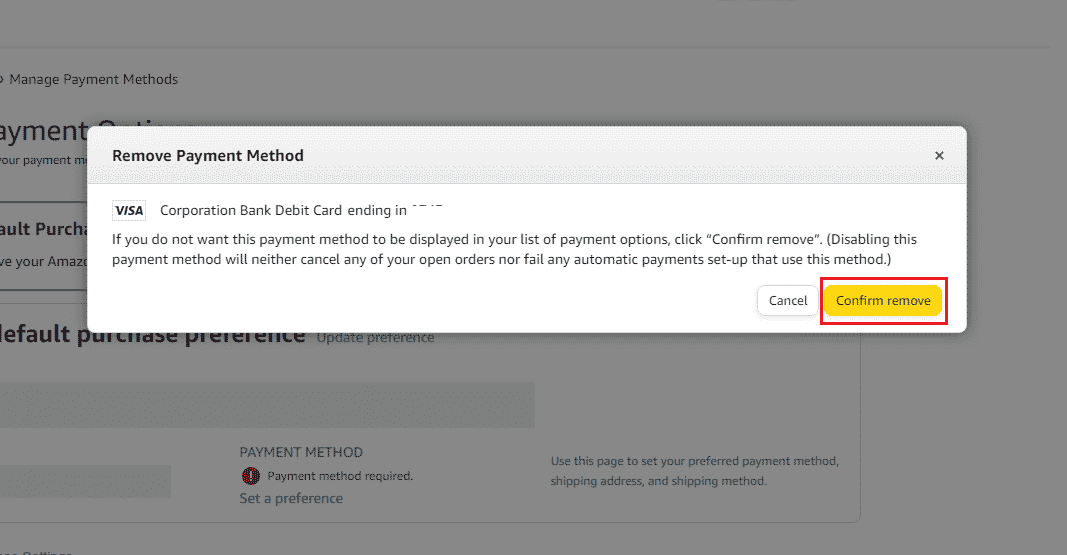
Hvordan fjerne et debetkort fra Amazon?
Følg trinnene nedenfor for hvordan du fjerner betalingsmåten fra Amazon:
Merk: Sørg for at du er logget på Amazon-kontoen din før du prøver å utføre trinnene nedenfor.
1. Gå til Amazon-nettstedet.
2. Klikk på Kontoer og lister > Betalingsalternativer.
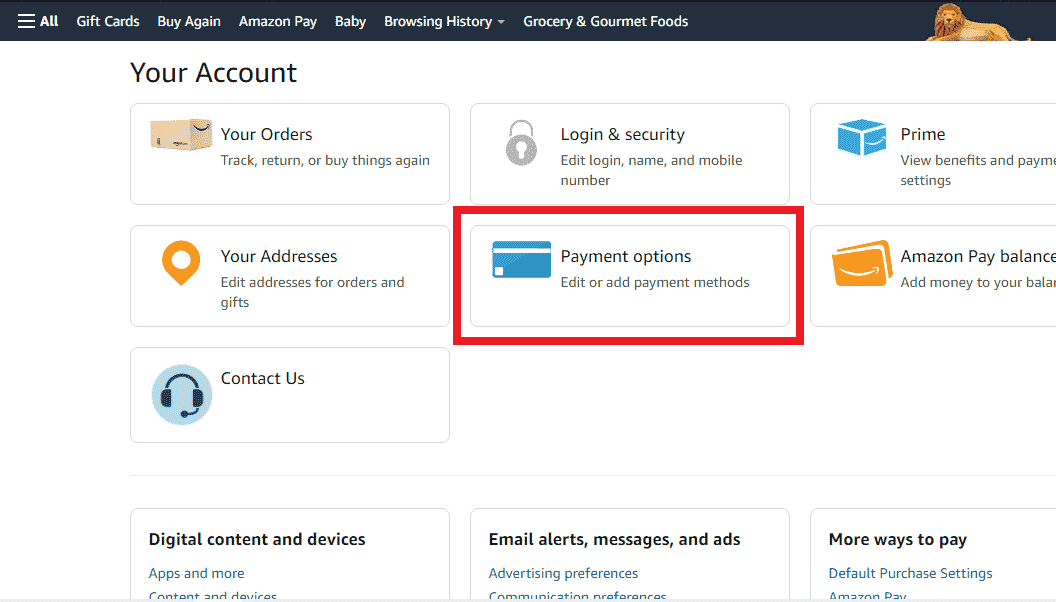
3. Rull ned siden Administrer betalingsmåter og klikk på ønsket kreditt- eller debetkort.
4. Fra den utvidede menyen klikker du på Fjern > Bekreft fjerning.
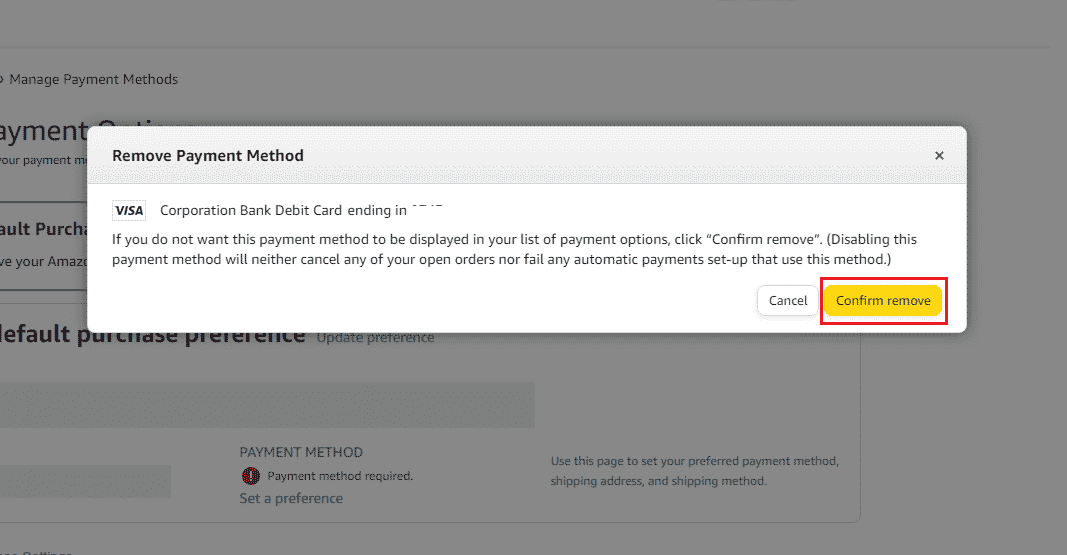
Hvordan endre kortdetaljer i Amazon?
Følg trinnene nedenfor for å endre kortdetaljer på Amazon:
1. Naviger til Amazon-kontoen din.
2. Klikk på Kontoer og lister.
3. Klikk på Betalingsalternativer > ønsket kort.
4. Klikk på Rediger fra den utvidede menyen.
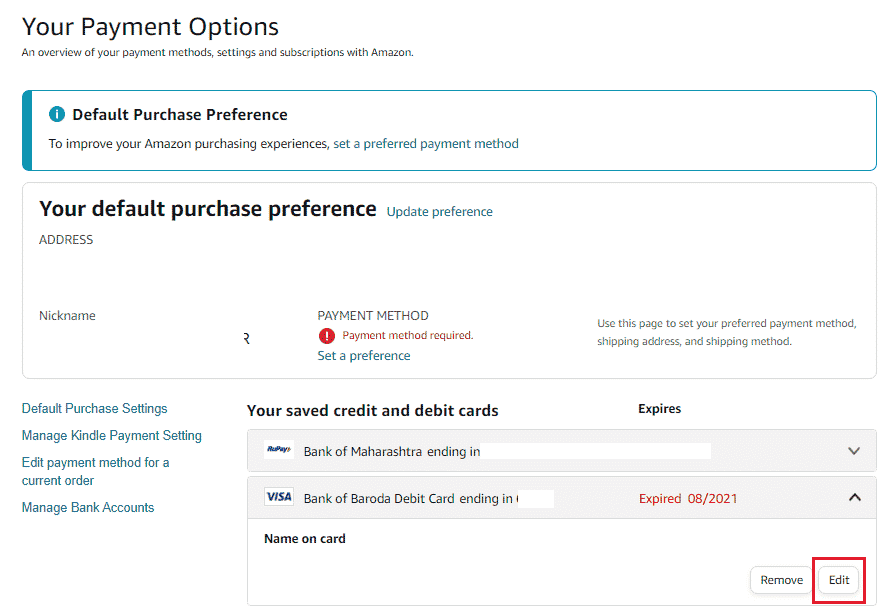
5. Endre de ønskede feltene, for eksempel Navn på kort og Utløpsdato, som vist nedenfor.
6. Klikk på Lagre.
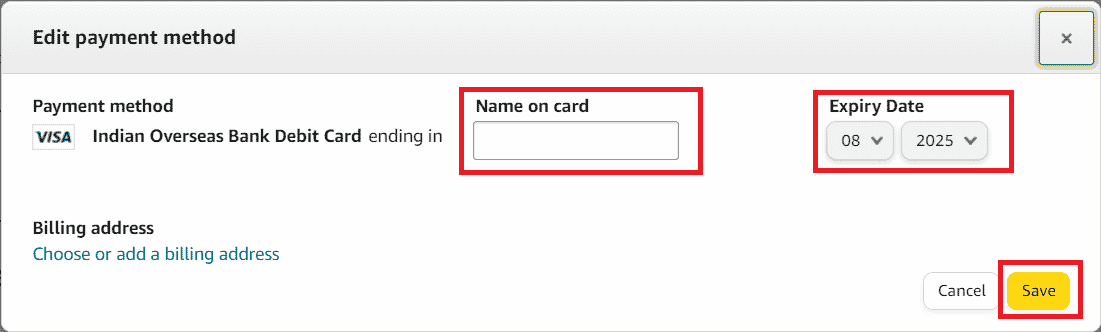
Hvordan fjerne en bankkonto fra Amazon?
Følg trinnene nedenfor for å fjerne en bankkonto fra Amazon:
1. Logg på Amazon-kontoen din og klikk på Kontoer og lister > Betalingsalternativer.
2. Klikk på Administrer bankkontoer.
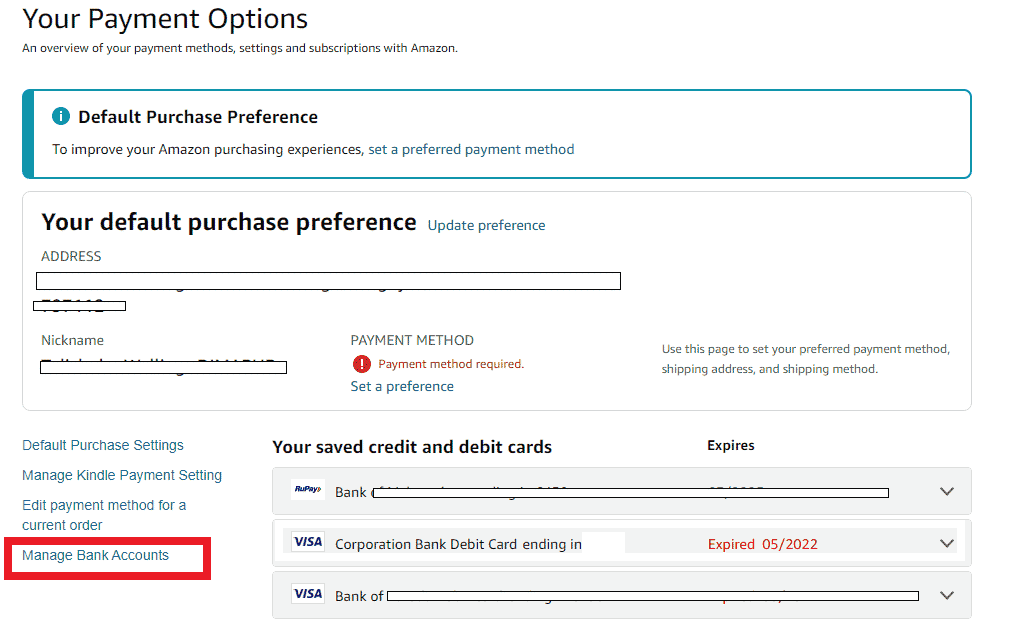
3. Finn ønsket bankkonto du vil fjerne, og klikk på Slett for den.
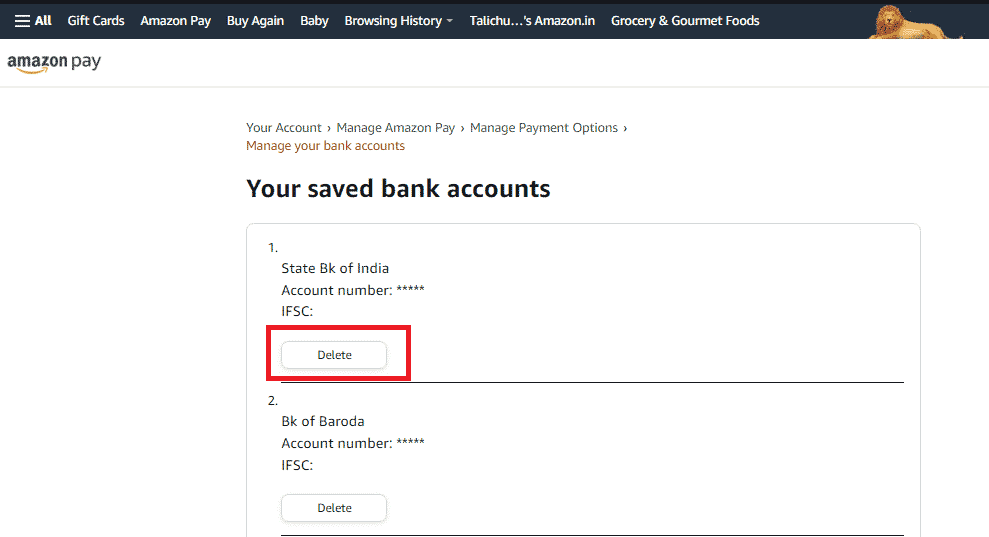
Kan du legge til en betalingsmåte igjen etter at du har slettet den?
Ja. Du kan legge til en betalingsmåte eller redigere den etter at du har slettet den.
Hvordan bytte mellom betalingsmåter på Amazon?
Følg trinnene nedenfor for å bytte mellom betalingsmåter på Amazon:
1. Besøk Amazon-nettstedet i nettleseren din.
2. Logg på Amazon-kontoen din og klikk på Kontoer og lister øverst til høyre.
3. Klikk på Betalingsalternativer.
4. Klikk på Angi en preferanse under BETALINGSMÅTE-delen, som vist nedenfor.
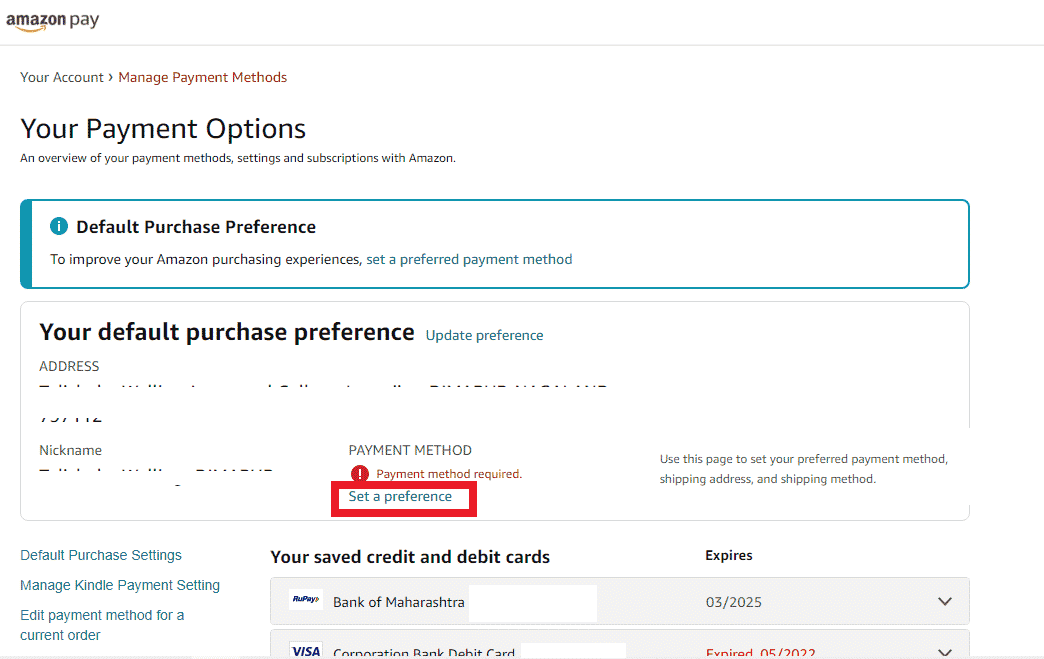
5. Finn ønsket betalingsmetode og klikk på Gjør standard.
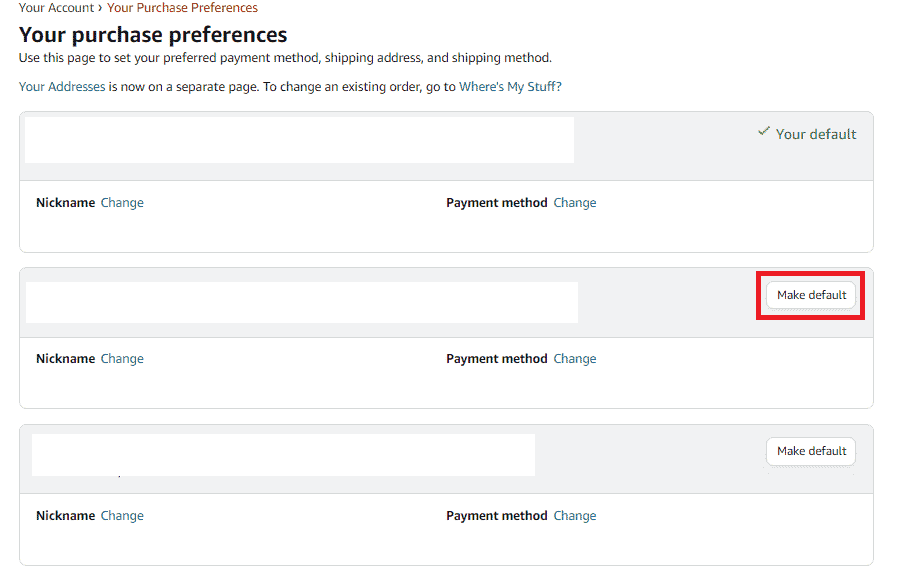
6. Velg mellom lagrede kreditt- og debetkort eller bankkontoer. Klikk deretter på Fortsett.
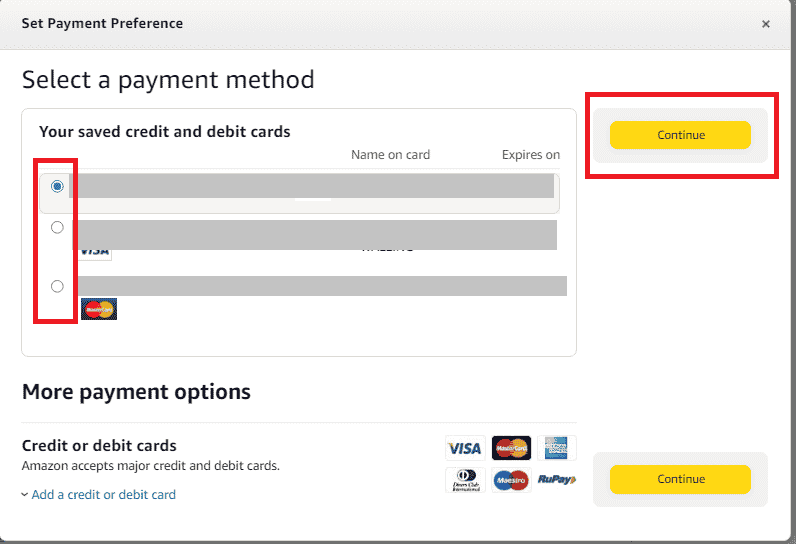
Blir alle betalingsmåter slettet når du sletter Amazon-konto?
Ja. Ved å slette Amazon-kontoen blir alt slettet. Du vil ikke kunne se kjøpshistorikken din, fakturaer og alle Amazon-tjenester knyttet til kontoen.
***
Vi håper at denne artikkelen var nyttig og at du har lært hvordan du fjerner betalingsmåten fra Amazon. Hvis det er noen tvil eller forslag, del dem i kommentaren nedenfor. Fortell oss også hva du vil lære videre.